A legjobb 4 MPEG -MP3 fájlkonverter Online és offline módban is használható
Lesznek esetek, amikor MPEG fájlokat kell MP3 -ra konvertálni. Ez különösen akkor igaz, ha érdekes hanghatásokat talál egy MPEG videóból, és szeretné integrálni azokat más videókba, amelyeken dolgozik. Ebben az esetben megteheti konvertálja az MPEG -t MP3 -ba hogy kivonja a hangot a videóból. Ennek a munkának az elvégzéséhez megosztunk néhányat a legjobb módszerek közül, amelyekkel hangot lehet kinyerni a videóból.
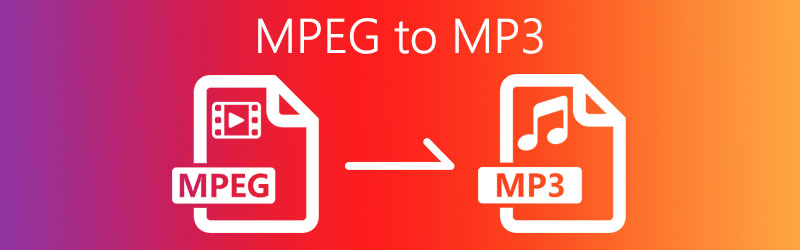
- 1. rész: Hogyan lehet MPEG -t MP3 -ba konvertálni
- 2. rész: Professzionális szoftver MPEG MP3 formátumra konvertálásához
- 3. rész: MPEG VS MP3
- 4. rész: GYIK az MPEG -ről MP3 -ra
1. rész: Hogyan lehet MPEG -t MP3 -ba konvertálni
1. Vidmore Free Online Audio Converter
Az egyik legjobb eszköz, amely kényelmet kínál az átalakítási igényeihez Vidmore Ingyenes Online Audio Converter. Előre beállított beállításokkal rendelkezik, ahol módosíthatja a bitsebességet az audio fájlok tömörítéséhez. Ily módon elmentheti MPEG fájljait MP3 formátumban egy tömörített fájlba, amely kevesebb tárhelyet igényel. Ezenkívül ez az online program több hangot is támogat, beleértve, de nem kizárólagosan, MP3, M4A, WMA, WAV, FLAC stb. Ha többet szeretne megtudni erről az MPEG MP3 fájl konverterről, tekintse meg az alábbi lépéseket.
1. lépés. Indítsa el a Vidmore Free Online Audio Converter programot a böngésző használatával, és kattintson a gombra Fájl hozzáadása a konvertáláshoz gombra az indító letöltéséhez és telepítéséhez.
2. lépés. Miután az indító telepítve van a rendszerben, töltse fel az átalakítani kívánt MPEG fájlt. Ezen a folyamaton keresztül az MPEG 4 fájlt MP3 formátumba is konvertálhatja.
3. lépés Válassza a lehetőséget MP3. Ha tömöríteni szeretné a fájlt, egyszerűen nyomja meg a gombot Felszerelés ikonra, és módosítsa a bitrátát igényei szerint. Kattintson rendben a változások megerősítésére.
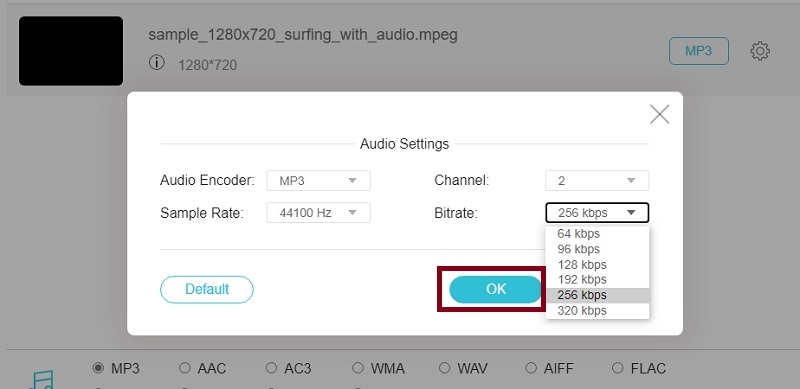
4. lépés Végül kattintson a gombra Alakítani gomb megnyomásával aktiválhatja a konverziót, és elmentheti a fájlt egy fájl helyének beállításával, ahol könnyen megtalálhatja azt.
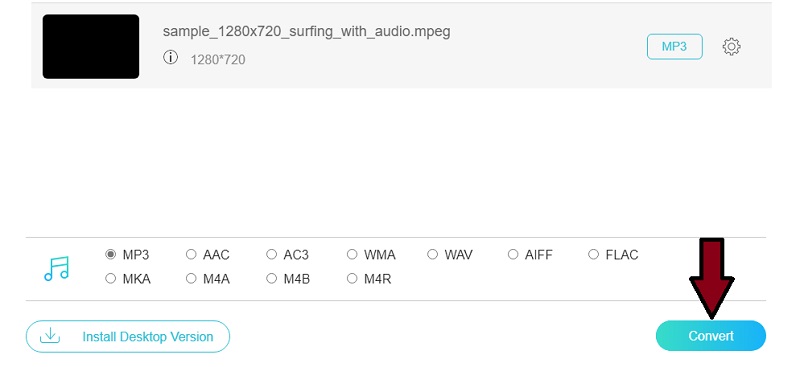
2. Felhő konvertálása
A Cloud Convert egy könnyen használható online alkalmazás, amely hatékonyan konvertálja a video-/hangfájlokat. Hasonlóképpen, gyors és hatékony módon teszi lehetővé a folyamatot stabil internetkapcsolat mellett. A program egyik figyelemre méltó tulajdonsága, hogy az MPEG fájl URL -jével importálhat fájlokat. Ezért ha MPEG -t kell konvertálnia kedvenc videó tárhelyeiről, ahol az MPEG fájljai találhatók, a Cloud Convert praktikus megoldás. Ennek ellenére az alábbiak szerint konvertálhatja az MPEG 4 hangfájlt MP3 -ba ingyen.
1. lépés. Írja be a link címét a böngésző címsorába https://cloudconvert.com/ az eszköz webhelyéről a főoldal eléréséhez.
2. lépés. Most kattintson a Válaszd ki a fájlt gombot a fájl feltöltéséhez a helyi mappából. Például, ha fel szeretné tölteni MPEG fájljait az Ön által választott videómegosztó webhelyekről, akkor ezt úgy teheti meg, hogy beilleszti annak linkjét a programba.
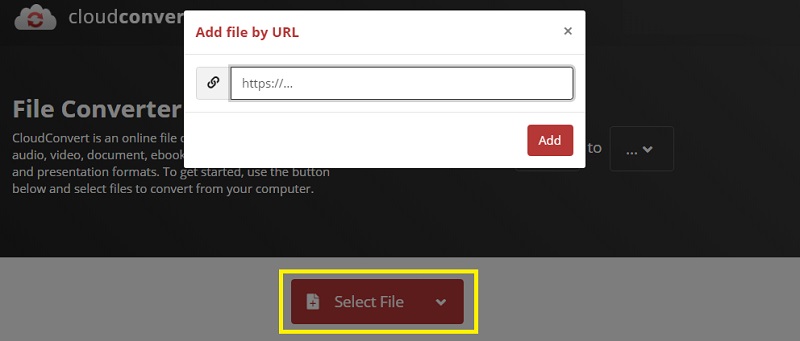
3. lépés Kattintson a legördülő menüre Profil és innen válassza az MP3 kimeneti formátumot.
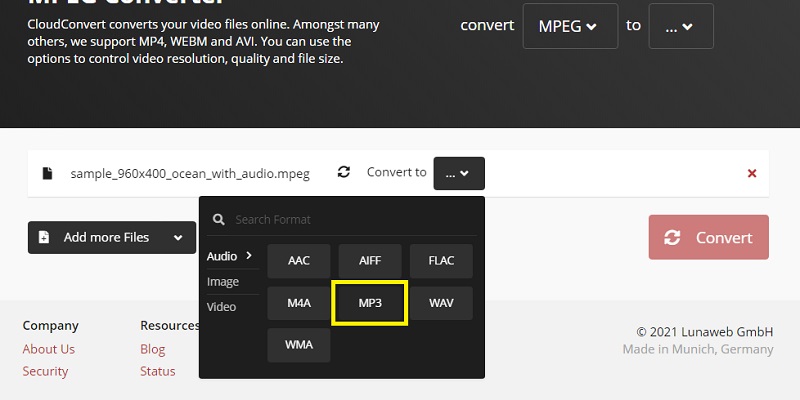
4. lépés Végül nyomja meg a Alakítani gombot az eszköz elindításához. Az MPEG egy pillanat alatt MP3 -ra konvertálódik. Ezután letöltheti MP3 formátumban, és elmentheti a helyi számítógép meghajtójára.
3. AnyConv: MPEG MP3 konverter
Az AnyConv nagyszerű kiegészítője a legjobb online ingyenes MPEG -MP3 konvertáló szoftverek listájának. A fenti eszközökhöz hasonlóan ez lehetővé teszi az MPEG MP3 formátumra konvertálását anélkül, hogy további szoftvereket telepítene. Így, amikor hanghatásokat vagy zenét kell kinyernie az MPEG -fájlokból, mindig bízhat az AnyConv -ban. Ettől eltekintve dokumentum- és képkonvertálóként is működik. Tehát a média- és dokumentumkonvertálási igényeihez ez az online eszköz nagy segítséget nyújt. Az alábbiakban bemutatjuk az MPEG MP3 formátumba konvertálásának folyamatát ezzel az eszközzel.
1. lépés. Látogassa meg az AnyConv hivatalos weboldalát a böngésző használatával.
2. lépés. Az eszköz fő felületén vagy oldalán megjelenik egy gomb, amely azt mondja VÁLASSZ FÁJLT. Kattintson rá, és töltse fel az átalakítani kívánt MPEG -fájlt.
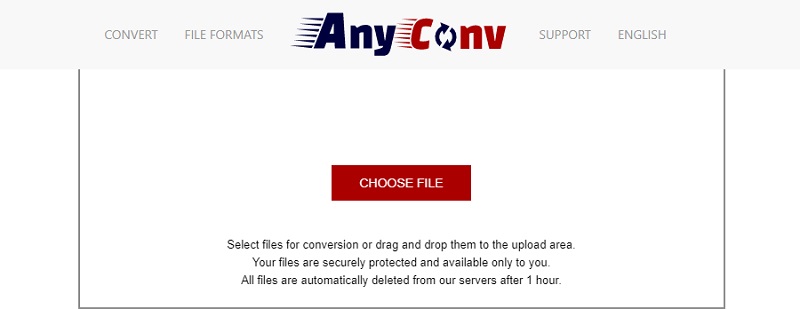
3. lépés A legördülő menüből görgessen lefelé, és válassza a lehetőséget MP3 majd kattintson a kék Konvertálás gombra a folyamat inicializálásához.
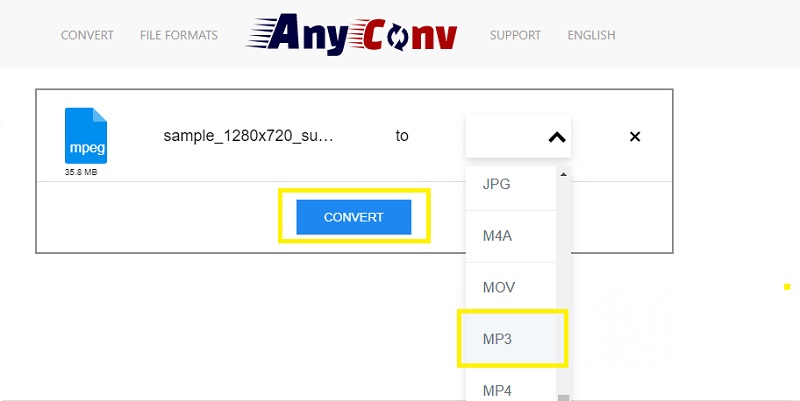
2. rész: Professzionális szoftver MPEG MP3 formátumra konvertálásához MPEG konvertálása MP3 -ba
Vidmore Video Converter egy professzionális és többfunkciós program, amellyel MPEG -t MP3 -ba vagy más audio formátumokká alakíthat. Hasonló módon konvertálhatja a videofájlokat más formátumokba az Ön igényei szerint. Ezzel kötegeltenként vagy egyenként is működhet. Tehát olyan esetekben, mint például ha egyszerre több MPEG fájlból kell hanghatásokat szereznie, a Vidmore jól jöhet. Ezenkívül ez fájltömörítőként is működik, mivel lehetőséget ad a bitráta és a mintavételi frekvencia beállítására, hogy megfeleljen minden felhasználó igényeinek. Ha szeretné megismerni ennek a programnak a csábító tulajdonságait, olvassa el az alábbi lépéseket.
1. lépés: Töltse le az MPEG MP3 konvertert
Az alkalmazás letöltéséhez töltse le a telepítőt a Ingyenes letöltés gombok fent. Ezután telepítse a programot a telepítővarázsló követésével.
2. lépés. Töltse be az MPEG fájlt
A telepítés befejezése után töltse fel az MPEG fájlokat a programba. Számos módszer létezik a fájlok feltöltésére. Vagy rákattinthat a Plusz jel ikonra a fő felületről, vagy húzza át a felületet. Csak válassza ki az Ön számára kényelmes módot.
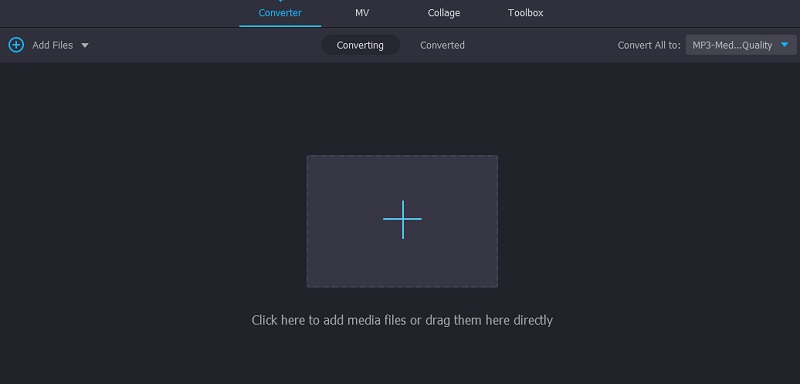
3. lépés. Válassza ki a kimeneti formátumot
Ezután válassza ki a kimeneti formátumot a Profil fülre. Ehhez kattintson a legördülő menüre Profil, válassza ki Hang és válaszd MP3. Most válasszon az előre beállított MP3 kimenetből.
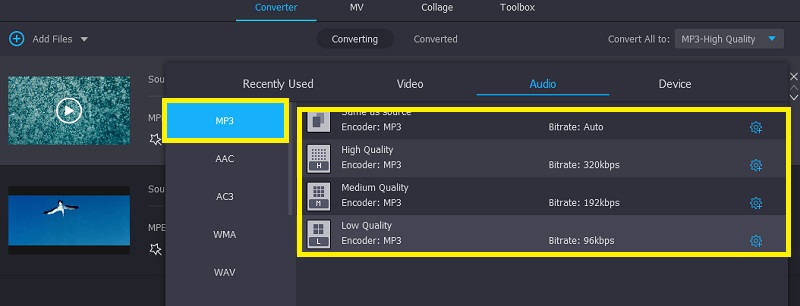
4. lépés: Az MPEG konvertálása MP3 -ba
Ha minden konfiguráció elkészült, térjen vissza a Átalakító fülre, és nyomja meg a gombot Összes konvertálása gombot a folyamat aktiválásához. Várja meg, amíg befejeződik, és az átalakított fájl megjelenik a számítógép egyik mappájában. Innen lejátszhatja az audio fájlt.
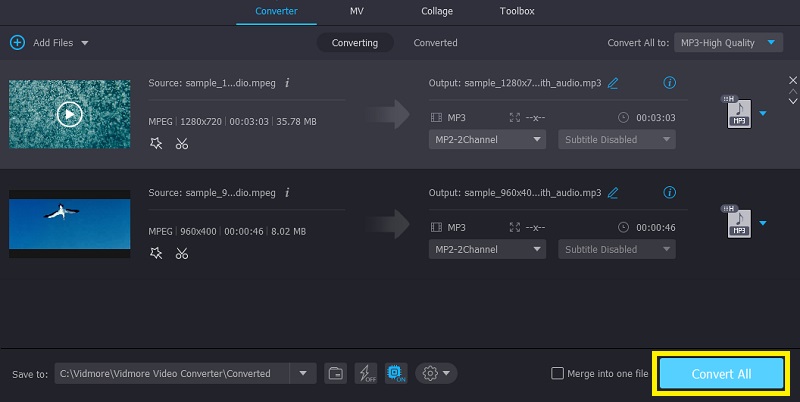
3. rész: MPEG VS MP3
Lehet, hogy ismeri ezt a két formátumot. Sokan azonban továbbra is értetlenkednek, miben különböznek egymástól. Ennek ellenére itt azonosítjuk 3 fő különbségüket.
1. Az MPEG hanggal és videóval is foglalkozik, míg az MP3 csak audio streamingre szolgál. Ezenkívül az MPEG lehet audio- vagy videofájl.
2. Több hordozható és hardveres lejátszó támogatja az MP3 -t, mint az MPEG fájlokat.
3. Az MP3 csak egy része az MPEG szabványnak vagy az MPEG-1 Audio Layer rövidített változatának.
4. rész: GYIK az MPEG -ről MP3 -ra
Módosíthatom az MPEG -t MP3 -ra az iTunes -on?
Igen. Az iTunes konvertáló funkcióval rendelkezik, és magában foglalja az MPEG -MP3 konvertálást. Az érdekes tény az, hogy ezt megteheti Windows PC -n vagy Mac -en, hogy az Apple MPEG -t MP3 -ba konvertálja.
Ki tudom szedni az MP3 -t az MP4 -ből?
Kicsomagolása közvetlenül az MP4 -ből kihívást jelenthet. Javasolt, hogy Ön konvertálja az MP4 fájlokat MP3 formátumba. A fenti eszközök, mint a Vidmore, segíthetnek. Ez az ingyenes MPEG MP3 konverter szoftver gyorsan letölthető és telepíthető.
Melyik formátum kisebb, mint az MP3?
Az AAC, FLAC és WMA formátumok kisebbek, mint az MP3. Azonban az MP3 kompatibilitása jobb, mint ezek a formátumok.
Következtetés
Az ingyenes és praktikus használata MPEG - MP3 fentebb említett konverterek esetén lejátszhatja MPEG fájljait az Ön által választott digitális digitális lejátszókon. De a konverterek tapasztalt felhasználójától beszélve, a legjobb, ha biztonsági okokból asztali konvertereket használ.
MPEG és MP3
-
MPEG megoldások
-
MP3 szerkesztése
-
MP3 konvertálása


